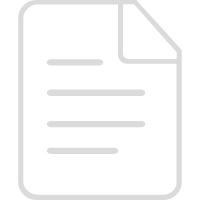Hello,大家好!
云标签又来分享条码标签制作新技能了!
在设计一个产品标签时,
小伙伴们经常会涉及到编码规则,
如何方便快速的在云标签中设定呢?
下面小编就以GMW15862为标准示例,
来给你答疑解惑!
▼
那么,
我们先来看看GMW15862 标签样式:
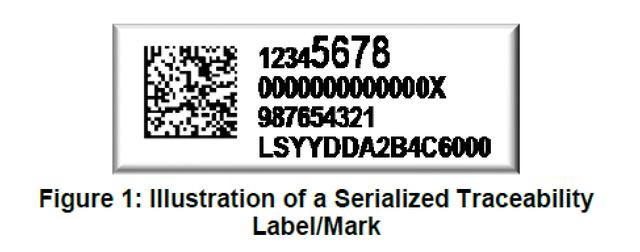
GMW15862编码规则段组成:
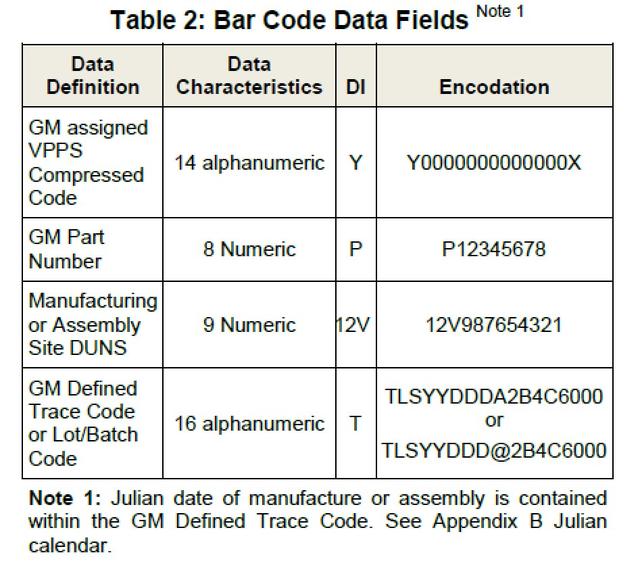
Trace Code(最后一段)编码段说明:
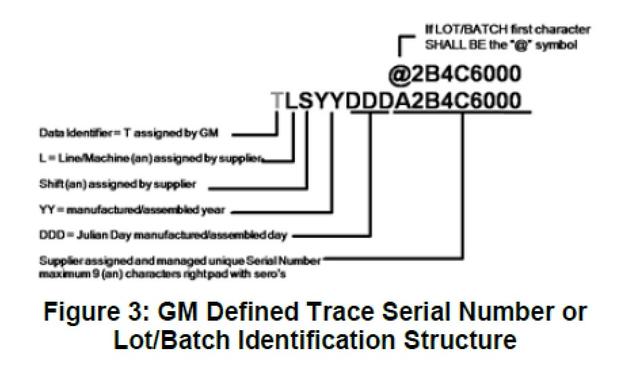
编码规则说明:
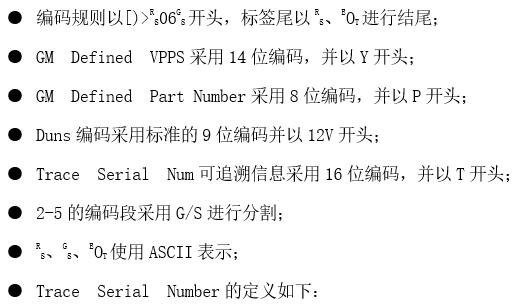
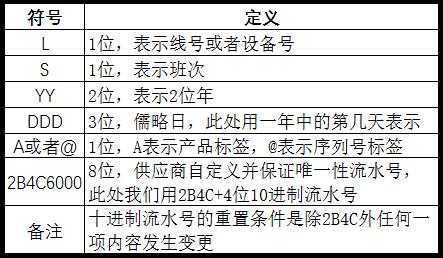
第1步:创建数据表
我们要来设定数据表,直接用于打印过程中的选择而不是输入。
1、产品信息表
跟产品相关的信息有:零件号、VPPS(结构类型代码)、生产线编号,所以以这3项信息进行创建,命名为“产品信息表”:
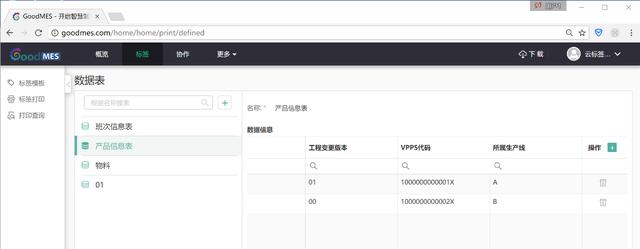
2、班次信息表
班次是独立一张数据表,用于选择班次,命名为“班次信息表”:
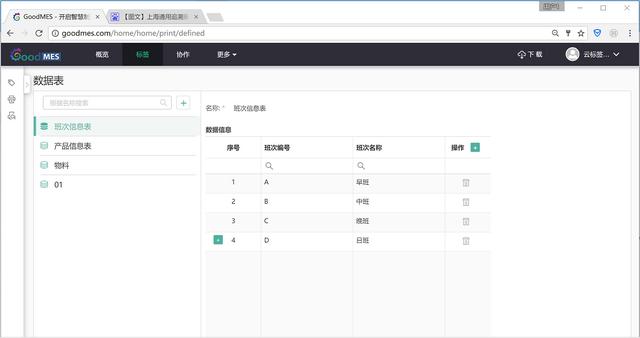
操作小贴士:
数据表、编码规则、日期格式编辑功能在‘更多’菜单里。 数据表中右上方的加号按钮用于创建数据列,数据行左下方的加号按钮用于创建数据行。 建立好就自动保存了,不需要按保存键哦。
第2步:设定编码规则
通过‘更多’菜单进入编码规则设定页面,按下图完成编码规则配置,符合GMW15862的编码规则共有23个数据段组成:
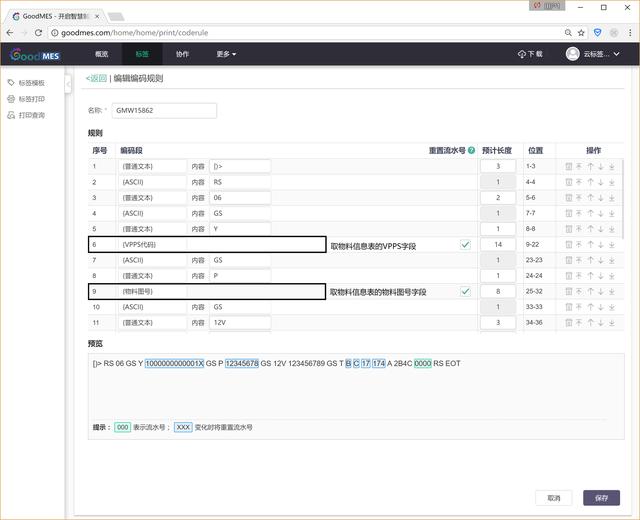
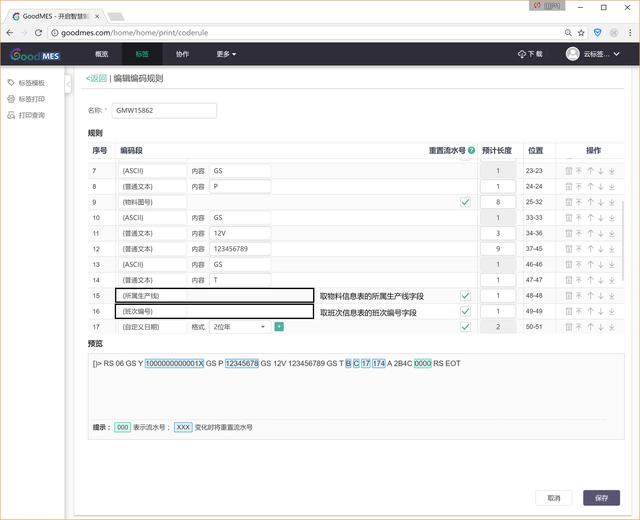
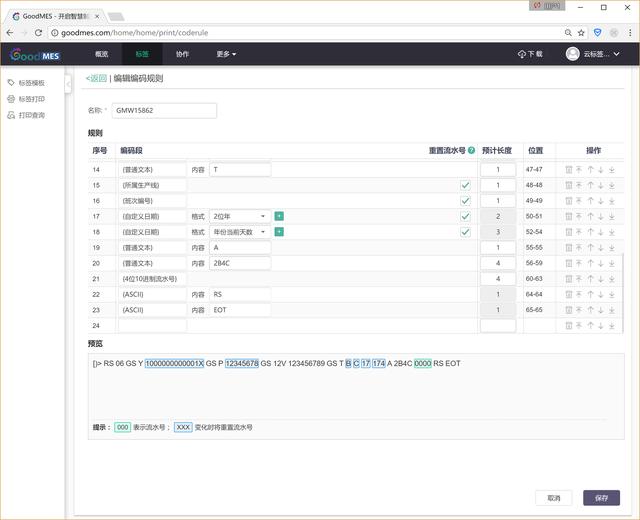
操作小贴士:
完成编码规则命名,会跳出编辑页面,依次添加需要的数据内容,添加好之后会自动跳出新的添加框。 添加变量要注意,有系统时间和自定义日期,自定义日期用于选择,系统日期用于默认生成。 上图总共23个数据段,编辑的同时可以看预览哦,避免中间错误编辑。
第3步:设计标签&打印
1、进入标签设计器,新建标签,设置为一张纸一张标签,无任何页边距,页面大小70mm20mm ,标签大小70mm20mm。
2、将条码及数据文本都设定其编码规则为GMW15862。
3、放置条形码,设置码制为DataMatrix。
4、按下图对数据文本按照GMW15862编码规则进行数据截取设置。
5、点击进入标签打印界面,选择打印内容、预览并打印。
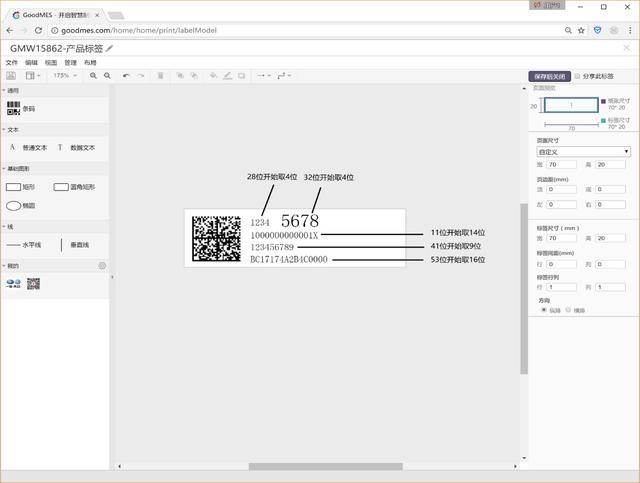
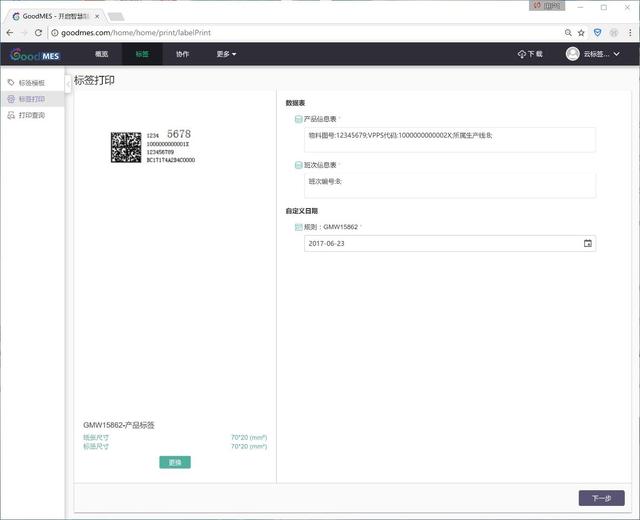
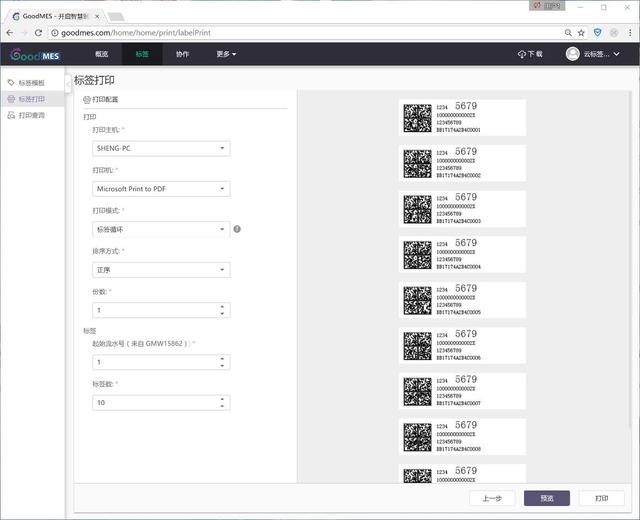
▼
以上就是云标签的编码规则制作技巧,
你get√到了吗?
遇到问题欢迎致电云标签客服!


👆使用“云标签” 👆关注“云协同制造”